Cách tắt chức năng kiểm tra chính tả trong Word
Cách tắt chức năng kiểm tra chính tả trong Word
Chế độ kiểm tra chính tả trong Word đôi khi khiến bạn cảm thấy phiền toái và nhức mắt bởi những dòng xanh đỏ ở dưới các cụm từ trong văn bản. Trong bài viết này VnDoc sẽ hướng dẫn các bạn cách tắt kiểm tra chính tả trong Word để các bạn cùng tham khảo.
Hướng dẫn cách chèn file Excel vào Word
Word hay có chế độ kiểm tra chính tả bằng những gạch răng cưa màu đỏ (sai chính tả) hay màu xanh (sai văn phạm) ở dưới cụm từ. Lúc đó nhìn văn bản của bạn thật rối mắt phải không nào? Thao tác sau sẽ giúp bạn gỡ bỏ sự phiền toái sau một cách dễ dàng.
1. Cách tắt tự kiểm tra chính tả trong Word 2003
Bước 1: Mở file văn bản, trên Menu click Tools -> Options...
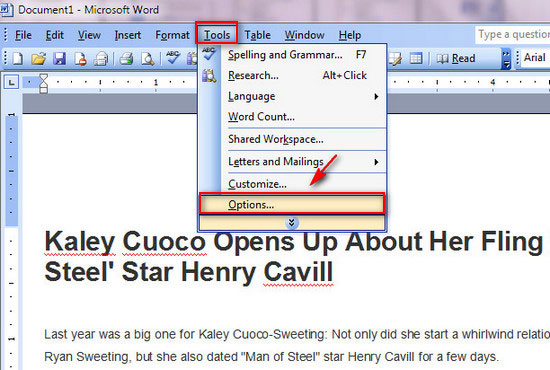
Bước 2: Trong hộp thoại Options bạn vào thẻ Spelling & Grammar.
Để bỏ kiểm tra chính tả bạn bỏ chọn những mục sau rồi nhấn OK.
- Check spelling as you type
- Check grammar as you type
- Check grammar with spelling
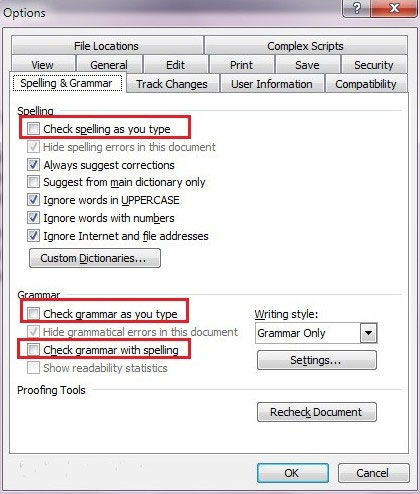
2. Cách tắt tự kiểm tra chính tả trong Word 2010
Bước 1: Mở file văn bản, bạn vào File rồi chọn Options.
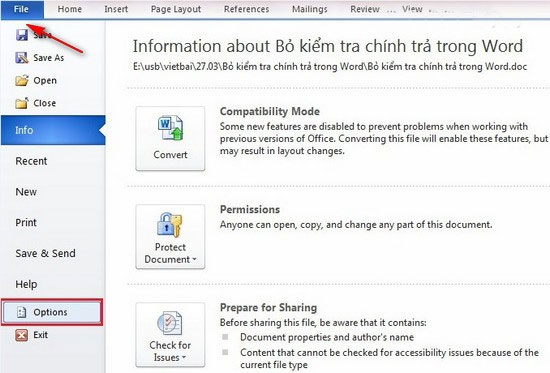
Bước 2: Bạn vào Proofing.
Để bỏ kiểm tra chính tả bạn bỏ chọn những mục sau rồi nhấn OK.
- Check spelling as you type
- Use contextual spelling
- Mark grammar errors as you type
- Check grammar with spelling
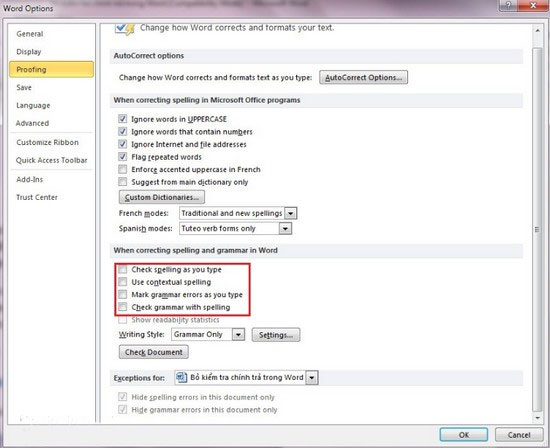
3. Cách tắt chức năng kiểm tra chính tả trên Word 2016
Bước 1: Bạn mở file Word ra, sau đó nhấn vào Tệp.
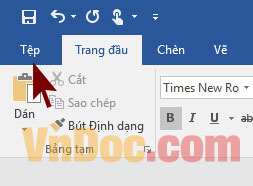
Bước 2: Ở danh mục phía bên tay trái, nhấn chọn Tùy chọn.
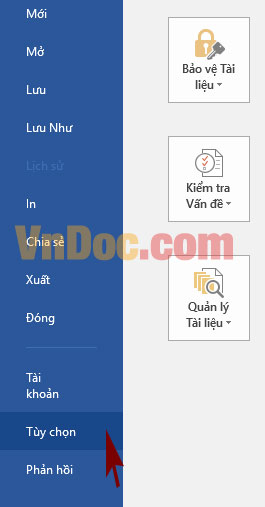
Bước 3: Tiếp theo nhấn vào Soát lỗi để thực hiện tắt chức năng Autocorrect trong Word.

Bước 4: Tìm đến mục Khi sửa lỗi chính tả và ngữ pháp trong Word. Để hủy chức năng tự kiểm tra chính tả trong Word, bạn bỏ chọn những mục sau rồi nhấn OK.
- Kiểm tra chính tả khi bạn gõ
- Đánh dấu lỗi ngữ pháp khi bạn gõ
- Từ thường bị nhầm lẫn
- Kiểm tra ngữ pháp đồng thời soát chính tả
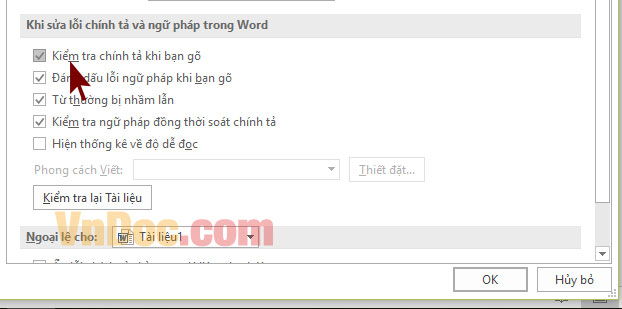
Trên đây VnDoc đã hướng dẫn các bạn cách tắt chức năng kiểm tra chính tả trong Word 2003, 2010, 2016 đơn giản và dễ hiểu nhất. Chúc các bạn thành công!








